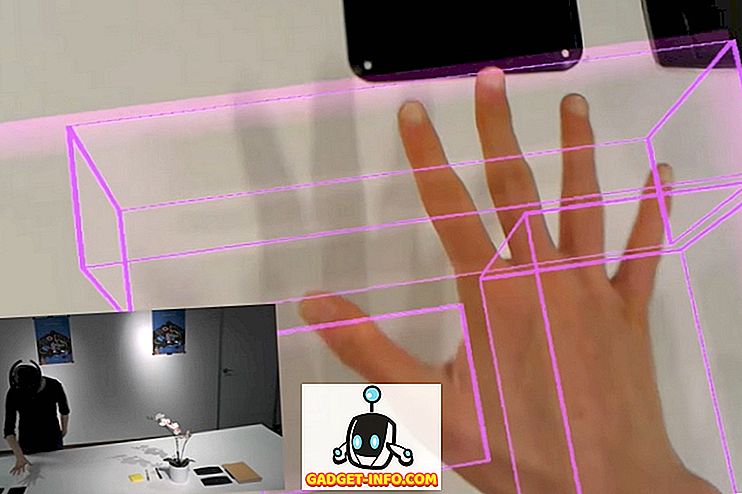Dauguma šiuolaikinių „Android“ išmaniųjų telefonų yra su ekrano naršymo mygtukais ir, nors jos efektyvumas, palyginti su fiziniais mygtukais, yra ginčytinas, puikiai tinka, kad būtų rodomas mygtukas. Žmonėms nepažįstami namų, nugaros ir naujausių / daugiafunkcinių raktų klavišai yra navigacijos mygtukai. Naršymo juosta ir jos mygtukai veikia taip, kaip jie turėtų, bet jei esate kažkas panašaus į mus, turite galvoti, ar yra kokių nors būdų ją pritaikyti, atsižvelgiant į tai, kad LG ir HTC mėgsta tokias galimybes.
Na, atrodo, kad „Google“ girdėjo mus, nes tinkereriai „Android“ „Nugat“ rado „Navigation Bar“ programuotojo kodą. Tai leis jums pritaikyti beveik viską apie naršymo juostą, įskaitant jos išvaizdą, funkcionalumą ir mygtukus. Jei turite „Nexus 6P“, jūs netgi galite ją išbandyti, nes jis gali būti įjungtas mirkant ZIP failą. Tačiau mes nežinome, kada tikėtis, kad funkcija bus pateikta „Android“, ir jei praeitis yra nuoroda, tai turėtų užtrukti gana ilgai. Taigi, visiems tiems, kurie nekantraujate ten, čia yra keletas būdų, kaip pritaikyti „Android“ naršymo juostą tiek įsišaknijusiems, tiek neįsišaknijusiems įrenginiams:
Tinkinti naršymo juostos išvaizdą naudodami „Navbar“ (nekomentuotus įrenginius)
„Navbar“ yra vėsioje nauja programa (nemokama), kuri leidžia jums pridėti spalvą ir dar daugiau „Android“ „Android“ kitoje „bland“ naršymo juostoje. Be to, jis veikia kaip įsišaknijęs ne įsišaknijusiuose įrenginiuose. Toliau pateikiami žingsniai, kaip pritaikyti naršymo juostą ne šakniniuose įrenginiuose naudojant „Navbar“ programą:
1. Įdiegę programą į „Android“ įrenginį, programa paleidžia jus, kad paleidus ją, pateiktumėte leidimus dėl prieinamumo .

2. Atlikę „Navbar“ programą, galite pasirinkti pasirinktinę naršymo juostos spalvą su „ Static Color “ parinktimi ir galite pasirinkti beveik bet kokią norimą spalvą. Jei norite, kad navigacijos juostos spalva atitiktų šiuo metu atidarytos programos paletę, galite pasirinkti „ Active App “ parinktį. Taip pat galite nustatyti, kad tam tikros programos turėtų tam tikrą naršymo juostos spalvą.

3. Be to, programa leidžia pridėti valdiklius prie navigacijos juostos . Šiuo metu galite pridėti baterijos valdiklį arba rodyti navigacijos juostoje esantį vaizdą, kai netrukus pasirodys daugiau raštų, pavyzdžiui, muzika. Kai kalbama apie vaizdus, naršymo juostoje galite net parodyti pasirinktinius vaizdus, bet jums reikės gauti programos „Premium“ versiją (0, 99 $).

Apskritai, „Navbar“ programa navigacijos juostoje suteikia daug simbolių, tačiau, jei ieškote daugiau valdymo ar funkcionalumo naršymo juostoje, deja, nėra daug galimybių įsišaknijusiems įrenginiams.
Pridėkite funkcijų prie navigacijos juostos mygtukų su „Gravity Box“ (šaknų įrenginiai)
Jei turite įsišaknijusį „Android“ įrenginį, galite naudoti „Gravity Box“ programą, kad naršymo juostoje būtų daugiau funkcijų, keičiant jos išvaizdą. Čia rasite veiksmus, kaip galite naudoti „GravityBox“ naršymo juostai pritaikyti:
1. Pirma, turėsite atsisiųsti „ Xposed“ diegimo programos „ APK“ failą ir įdiegti jį savo prietaise („Enable Unknown source“ (Įjungti nežinomus šaltinius) „Settings-> Security“). Tada galite įdiegti Xposed Framework iš programos.

2. Kai baigsite, galite ieškoti „Gravity Box “ programos „ Atsisiųsti “ skyriuje. Yra įvairių „GravityBox“ versijų, skirtų skirtingiems „Android“ leidiniams. Pasirinkite atitinkamą versiją, eikite į skirtuką „Versions“ ir įdiekite ją.

3. Įdiegus „GravityBox“, gausite pranešimą, raginantį aktyvuoti modulį ir iš naujo paleisti įrenginį . Bakstelėkite jį, patikrinkite „GravityBox“ ir paleiskite įrenginį iš naujo.

4. Kai prietaisas iš naujo paleidžiamas, galite atidaryti „GravityBox“ programą ir nueiti į „ Navigacijos juostos tweaks “. Čia įjunkite „pagrindinį jungiklį“, kad po to, kai pradėsite paleisti, visi aktyvūs pakeitimai taps aktyvūs.

5. Kai tai padarysite, galite patikrinti įvairias parinktis, pvz., Visada rodyti meniu klavišą, apsukti atgal ir naujausius klavišus, pridėti pasirinktinius klavišus, naudoti didesnes piktogramas, įjungti spalvas, keisti navigacijos juostos aukštį, plotį ir daugiau.

6. Taip pat galite pereiti prie parinkties „ Navigacijos klavišų veiksmai “, jei norite pridėti pasirinktines funkcijas naršymo juostos mygtukams. Čia galite nustatyti vieną paspaudimą, dukart bakstelėkite ir ilgai paspauskite veiksmus, skirtus meniu, namų, nugaros ir naujausiems klavišams. Kartu su įvairiais veiksmais netgi galite nustatyti pasirinktinius veiksmus su trečiųjų šalių programomis.

Kai baigsite, galite tiesiog paleisti įrenginį, kad pamatytumėte pakeitimų įsigaliojimą. Jei nenorite naudoti „DIY“ sprendimo, navigacijos juostą galite keisti su kitu „Xposed“ moduliu, pavadintu „Xstana“, arba jei naudojate „CyanogenMod“, galite išbandyti „Navigate“ temą, kuri atneša gražią iš anksto nustatytą dizaino juostą. Taip pat galite pereiti į priekį ir pakeisti naršymo juostą gestais per „Swipe Navigation“ programą.
Įtraukite šiek tiek gyvenimo į nuobodu navigacijos juostą „Android“
Turėjote pastebėti, kad įsišakniję „Android“ naudotojai turi daugybę parinkčių, kai kalbama apie naršymo juostos pritaikymą. Na, tai viena iš kelių privalumų, susijusių su įsišaknijimu. Sakydami, kad nežinomi naudotojai bent jau turi galimybę pritaikyti naršymo juostą naudodami „Navbar“ programą. Na, tikimės, kad „Google“ integruota navigacijos juosta „Customizer“ netrukus pasirodys visiems „Android“ naudotojams, nes tai yra labai išsami funkcija, tačiau iki šiol turėtumėte gebėti pritaikyti navigacijos juostą gana gerai su minėtais sprendimais.
Na, tai viskas iš mūsų pusės, bet mes norėtume išgirsti iš jūsų. Leiskite mums žinoti savo mintis apie „Android“ naršymo juostą ir jos pritaikymo parinktis žemiau esančiame komentarų skyriuje.